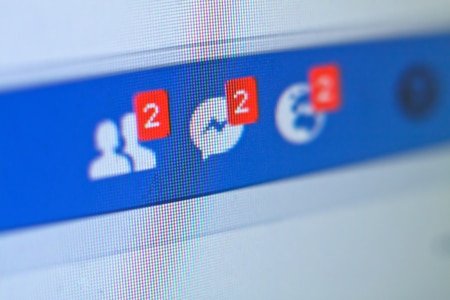Facebook messenger est l’une des plateformes de chat les plus populaires et les plus utilisées dans le monde. Cette plateforme qui a été lancée par Facebook se trouve sur les téléphones de presque toutes les personnes que vous connaissez. Messenger vous permet de communiquer efficacement et gratuitement avec vos amis et votre famille. Mais, lorsqu’ils essaient de communiquer avec vous également, vous recevez des notifications. Voyons donc comment vous pouvez désactiver les notifications Messenger.
Les notifications Messenger sont des alertes indiquant que quelqu’un vous a envoyé un message sur la plateforme ou vous a appelé, vous a envoyé des invitations et bien d’autres choses encore. Ces alertes sont bonnes et vous tiennent au courant, mais elles vous dérangent aussi constamment. Avec chaque texte que vous recevez, votre téléphone émet un son qui peut être irritant au bout de quelques temps, surtout si vous êtes une personne qui n’aime pas les sons inutiles ou si vous travaillez et étudiez.
Comment activer les têtes de chat dans Messenger ?
Comment désactiver les notifications de Messenger ?
Désactiver les notifications de Messenger ne fera que vous cacher des alertes constantes qui surgissent, mais aucune de vos conversations ne sera égarée dans ce processus. Vous pouvez consulter les messages à tout moment, en ouvrant simplement l’application Messenger et en accédant à la boîte de discussion de la personne qui a essayé de vous contacter. Vous trouverez tous les textes et les tentatives d’appel qu’elle a envoyés.
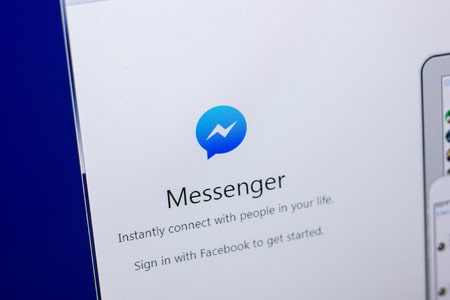
Comment désactiver les notifications de Messenger sur un téléphone ?
Vous pouvez désactiver les notifications de Messenger en utilisant votre téléphone. Cela signifie que vous devrez ouvrir et utiliser l’application Messenger de votre téléphone pour désactiver les alertes. Pour ce faire, suivez les étapes suivantes :
- Ouvrez Messenger et connectez-vous à votre compte.
- Appuyez sur votre « icône de profil ».
- Sélectionnez l’option ‘Notifications et Sons’.
- Désactivez le type de notifications que vous voulez désactiver. Si vous voulez désactiver toutes les notifications, désactivez le bouton du haut comme indiqué ci-dessous.
- Sélectionnez la durée pendant laquelle vous souhaitez désactiver les alertes.
- Cliquez sur ‘Ok’.
Les notifications seront désactivées.
Comment désactiver les notifications de Messenger à l’aide du bureau ?
Vous pouvez également désactiver les notifications de Messenger en utilisant votre bureau/PC, c’est-à-dire en utilisant la version web de l’application. Pour ce faire, suivez les étapes suivantes :
- Ouvrez Messenger sur le web et connectez-vous à votre compte.
- Tapez sur votre ‘icône de profil’.
- Sélectionnez l’option ‘Préférences’.
- Désactivez l’option ‘Sons des notifications’.
Vos notifications seront désactivées.
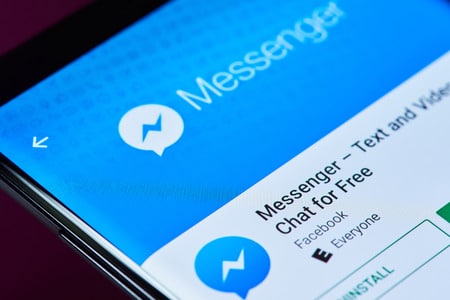
Comment désactiver les notifications de Messenger en utilisant les paramètres du téléphone ?
Une autre méthode pour désactiver complètement les notifications de Messenger consiste à utiliser les paramètres de votre téléphone. Comme lorsque vous désactivez l’autorisation des notifications de Messenger sur votre téléphone, aucune alerte ne s’affichera. Pour ce faire, suivez les étapes suivantes :
- Allez dans » Paramètres » de votre téléphone.
- Sélectionnez « Apps » ou « App Management ».
- Ouvrez ‘Messenger’.
- Sélectionnez ‘Gérer les notifications’.
- Désactivez l’option ‘Autoriser les notifications’.
Vos notifications seront désactivées.
Comment désactiver les notifications d’une personne spécifique ?
Oui, vous avez bien entendu. Vous pouvez désactiver les notifications d’une personne ou d’un groupe spécifique s’ils vous dérangent sur Messenger en mettant leurs discussions en sourdine. Voici comment procéder :
- Ouvrez Messenger et connectez-vous à votre compte.
- Ouvrez la boîte de discussion de la personne/du groupe que vous voulez mettre en sourdine.
- Cliquez sur l’icône ci-dessous dans le coin supérieur droit.
- Sélectionnez « Muet ».
- Faites votre choix sur les éléments que vous souhaitez mettre en sourdine.
- Cliquez sur « Ok ».
Vos notifications seront désactivées pour cette personne.
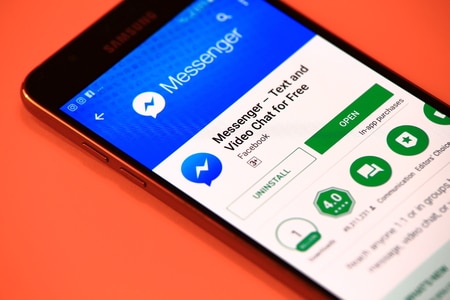
Conclusion
Donc, en utilisant les étapes mentionnées ci-dessus, vous pouvez maintenant facilement désactiver les notifications de Messenger en utilisant l’application ainsi que le web. Vous pouvez également utiliser les paramètres pour désactiver toute sorte de notifications sur Messenger ou simplement couper le son d’une seule personne ou d’un groupe qui vous dérange constamment.